
Съдържание:
- Автор John Day [email protected].
- Public 2024-01-30 07:52.
- Последно модифициран 2025-01-23 14:36.

2 начина за управление на клавиатурата с 16 бутона с минимум щифтове.
Стъпка 1: Въведение
Наскоро работих по начин за управление на матрица с клавиатура с докосване 4x4, свързана с клонинг на Arduino. Зададените точки бяха:
-за да използвате само 4+1 пина вместо 8 пина на atmega328p
-за добавяне на LCD дисплей 4x20 CHAR връзка чрез I2C (2 пина)
-за управление на цифрови и аналогови изходи.
И така, да имаш много неща за контрол с греховно количество I/O.
Стъпка 2: Неща, които трябва да използвате:
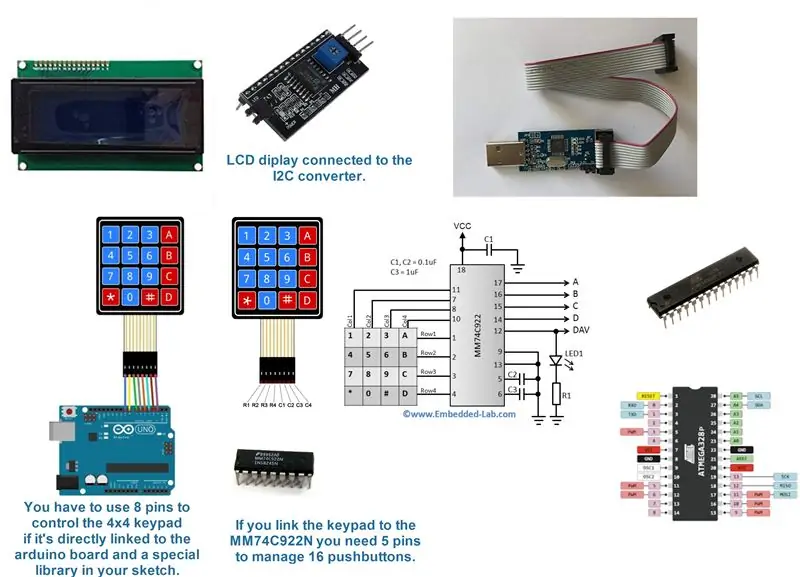
Купих LCD дисплей с размери 4x20 символа и адаптер за I2C модул за свързване на дисплея с щифтове SDA (A4) и SCL (A5) на моя клон arduino.
Използвам известния и вече остарял MM74C922N: 8 до 4 начина конвертор, подходящ за 4x4 матрична клавиатура.
Създадох клонинг на arduino на базата на atmega328p и програмиран чрез конектор HE10 (SPI шина) и USBasp кабел.
Стъпка 3: Схема и табло:
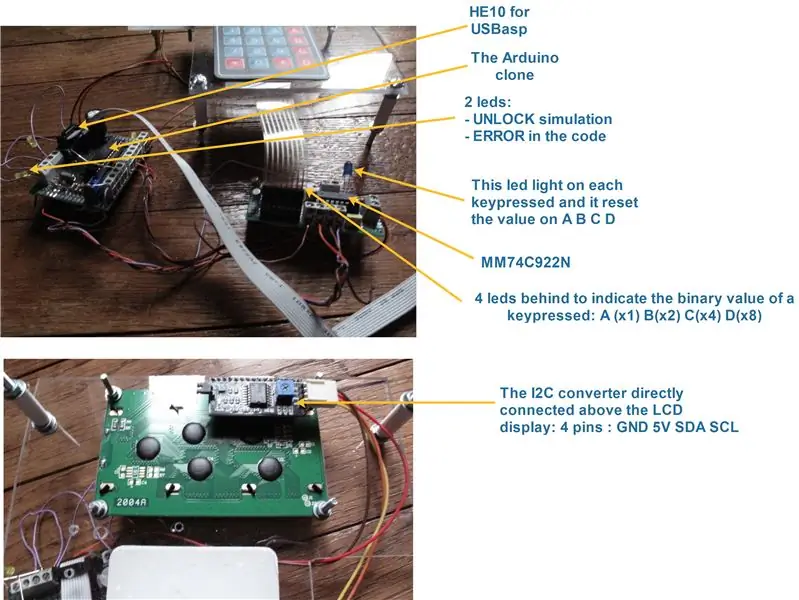
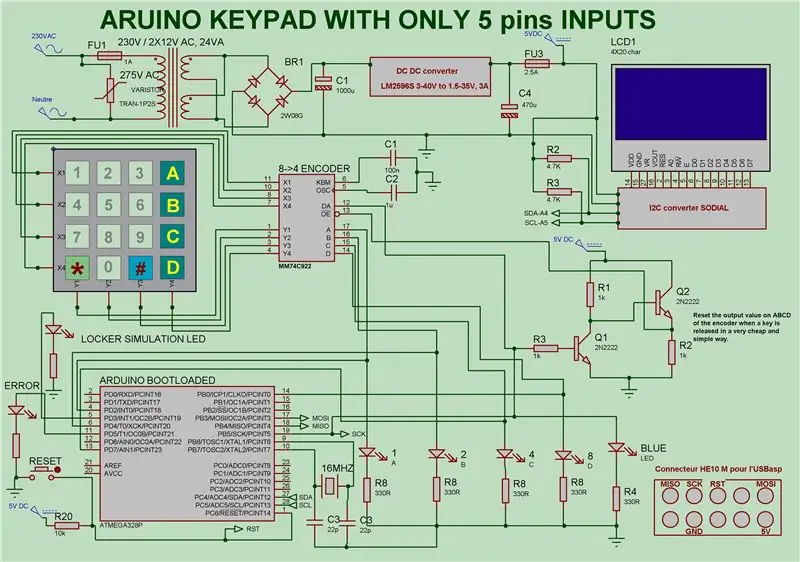
Дъската е изработена от:
-LCD клавиатурата се използва само с Arduino IDE, не е възможно с LDmicro (програмиране по стълби)
-платката MM74C922N: 16 бутона, кодирани на 16 двоични стойности на 4 бита DCBA. При натискане на бутон: сините светодиоди светват и стойността се появява на DCBA (A е LSB). При отпускане на бутон: сините светодиоди изгасват и стойността се нулира на DCBA.
-дъската за клониране на Arduino atmega238p.
Стъпка 4: Използване на LDmicro с програмиране по стълби:
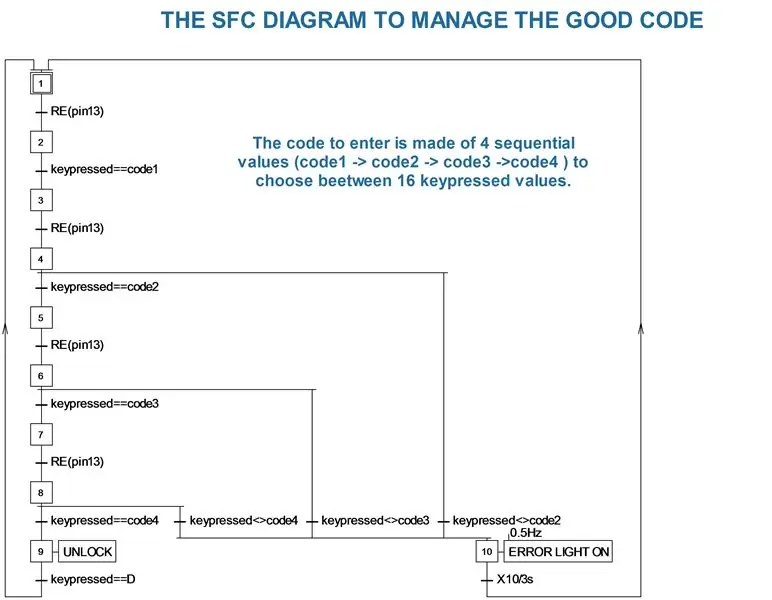
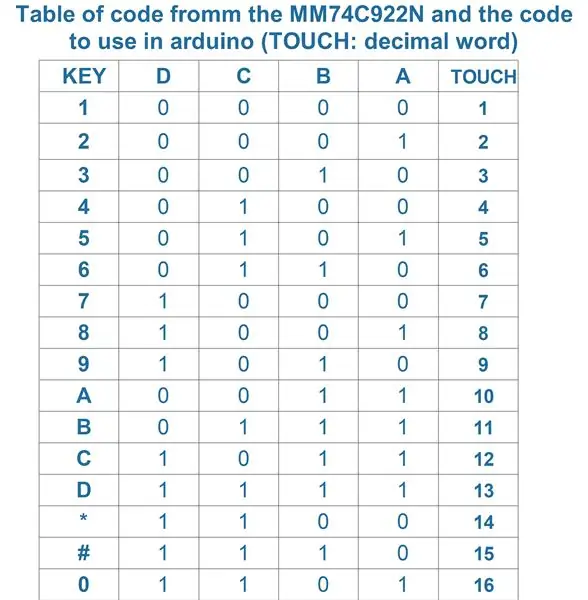
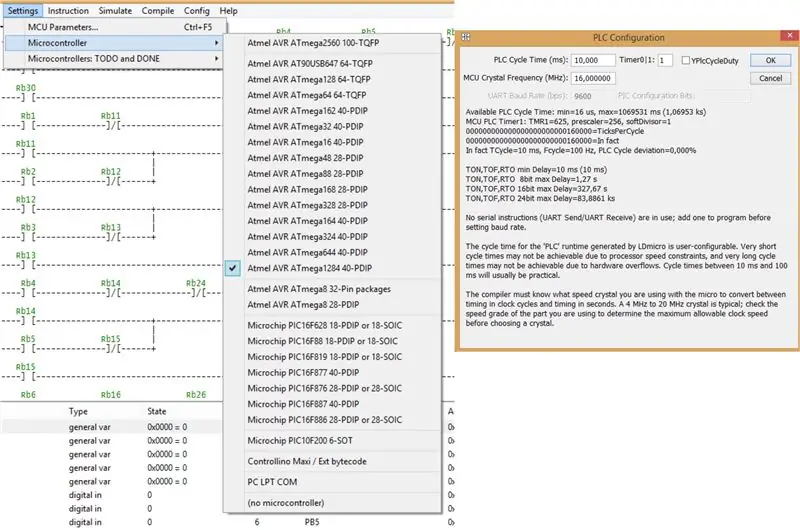
Кодът за въвеждане се състои от 4 стойности сред 16 стойности, натиснати с клавиш, така че 16x16x16x16 комбинации.
След като нарисувате SFC, трябва да го преведете в LADDER с метода, даден в един от моите
инструкции:
www.instructables.com/id/Arduino-tomation-…
След като го въведете, го компилирайте като xxxx.hex и след това го изтеглете с KHAZAMA downloader.
LCD дисплеят не може да бъде програмиран на LDmicro.
Давам LDmicro цип със скицата SERRURE.id в него и изтеглянето на KHAZAMA.
Стъпка 5: Използване на Arduino IDE 1.8.x с Mightycore и SMlib:
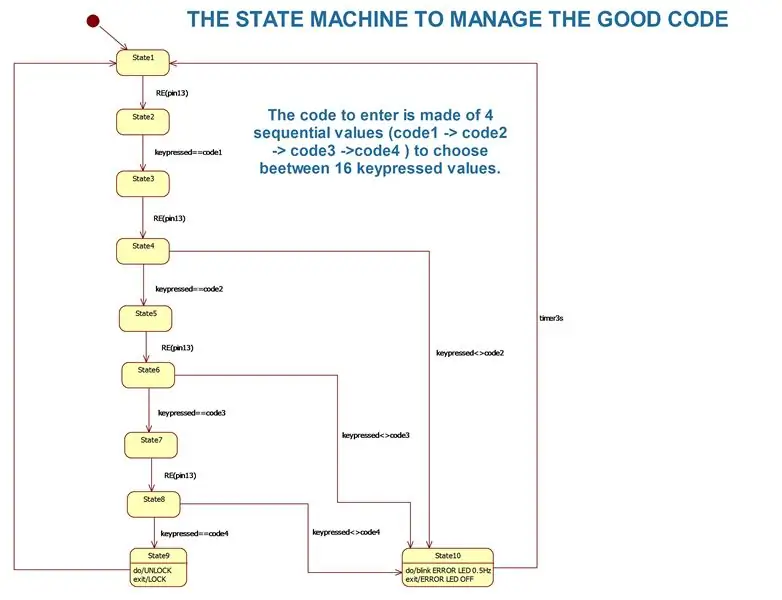
Превеждам SFC в машина на състоянието. Тогава използвах Arduino IDE с библиотеката Mightycore и SM вътре.
Показвам съобщение като: ГРЕШКА, ОЧАКВАНЕ, ОТКЛЮЧВАНЕ, достигнато състояние, стойност на натиснатия клавиш на LCD дисплея.
Давам ви скицата и SM lib. За Mightycore погледнете това:
www.instructables.com/id/Arduino-18x-Clone…
Стъпка 6: За да завършите:
Това са два начина за управление на клавиатурата 16 и ми отнеха няколко часа, за да намеря добрата последователност, но сега тя работи добре. Трябва да спазвате тези стъпки:
-1 открива натиснат клавиш върху нарастващ ръб на DA пина
-2 прочетете стойността, генерирана на DCBA и сравнете с добрата
Освен ако със сигурност няма да работи.
Благодаря на всички интересни уроци в мрежата.
Препоръчано:
Модерен и нов и по -лесен пример за шкаф с матрична клавиатура Arduino 4x4: 3 стъпки

Модерен и нов и по -лесен пример за шкаф с матрична клавиатура Arduino 4x4: Друг пример за използване на матрица с LCD клавиатура 4x4 с I2C верига
4x4 матрична мембранна клавиатура, използваща Arduino Nano: 4 стъпки

4x4 матрична мембранна клавиатура, използваща Arduino Nano: 4x4 матрична мембранна клавиатура е модул от клавиатура, който често се използва за проектиране на Arduino, като калкулатори, въвеждане на парола и други. Това са характеристиките на тази клавиатура: Много тънък дизайн, лесен за използване във всеки микроконтролер Ключова спецификация: Maxi
Arduino Digital Code Lock Project с помощта на матрична клавиатура: 9 стъпки

Arduino Digital Code Lock Project с помощта на матрична клавиатура: Изградете устройство за цифрово кодово заключване със система Arduino и Qwiic, използвайки Zio M Uno и Hex 4x3 матрична клавиатура. в. В този урок ще покажем използването
Интерфейс 16x2 Буквено -цифров LCD And4x4 матрична клавиатура с Raspberry Pi3: 5 стъпки (със снимки)

Интерфейс 16x2 Буквено -цифров LCD And4x4 матрична клавиатура с Raspberry Pi3: В тази инструкция ние обясняваме как да взаимодействаме 16x2 LED и 4x4 матрична клавиатура с Raspberry Pi3. Използваме Python 3.4 за разработване на софтуера. Можете също да изберете Python 2.7, с малки промени
Създаване на собствена мембранна матрична клавиатура (и свързване към Arduino): 7 стъпки (със снимки)

Създаване на собствена мембранна матрична клавиатура (и свързване към Arduino): Значи искате да създадете своя собствена мембранна клавиатура? Защо? Изработването на собствена клавиатура може да бъде полезно по много причини. Това е евтино и лесно за правене, може да се постави в ситуации, в които може да бъде вандализирано или откраднато без много разочарование, може да бъде напълно
